
iOS14 開始,捷徑的「個人自動化」設定多了「充電器」選項,也就是你可以自訂要在 iPhone 連接充電器或中斷充電器時自動做什麼動作,這個就可以玩一些有趣的應用。
本篇要來教你一個好玩的玩法讓你能修改 iPhone 充電提示音,只要設定捷徑內的自動化之後,將 iPhone 連接充電線開始充電時,都會播放一小段你指定的音效或音樂喔!

前言
要使用這個功能的話必須是 iOS14 版本,且本篇教學會使用到「iOS 捷徑」及「個人自動化」,都是 Apple 內建「捷徑 App」的功能,如果你是新手可以先參考這篇了解,當然也可以直接按照本文的教學來操作,文末有整段操作的 YouTube 影片
執行步驟
- 下載喜歡的音效
- 將音效轉為 Base64 編碼
- 下載並更改捷徑
- 製作個人自動化
步驟1. 下載喜歡的音效
首先請找一段你喜歡的音效或音樂 (MP3 檔),並下載到 iPhone 的檔案 App 內。建議秒數大概在十秒內就好,因為連接充電線是一瞬間的動作,所以音效的長度不用太長。
如果你想透過 iOS 捷徑將 YouTube MP3 音樂下載到 iPhone,可以參考這篇教學:
PS.如果你懶得找,可以直接使用我附的捷徑音檔,我是使用多啦A夢當作音效,下文會提供連結,你可以直接跳到步驟 3
步驟2. 將音效轉為 Base64 編碼
接下來我們要將音效轉為 Base64 編碼,開啟該網站後,點選「選擇檔案」>「瀏覽」,然後選擇你的 MP3 音檔。
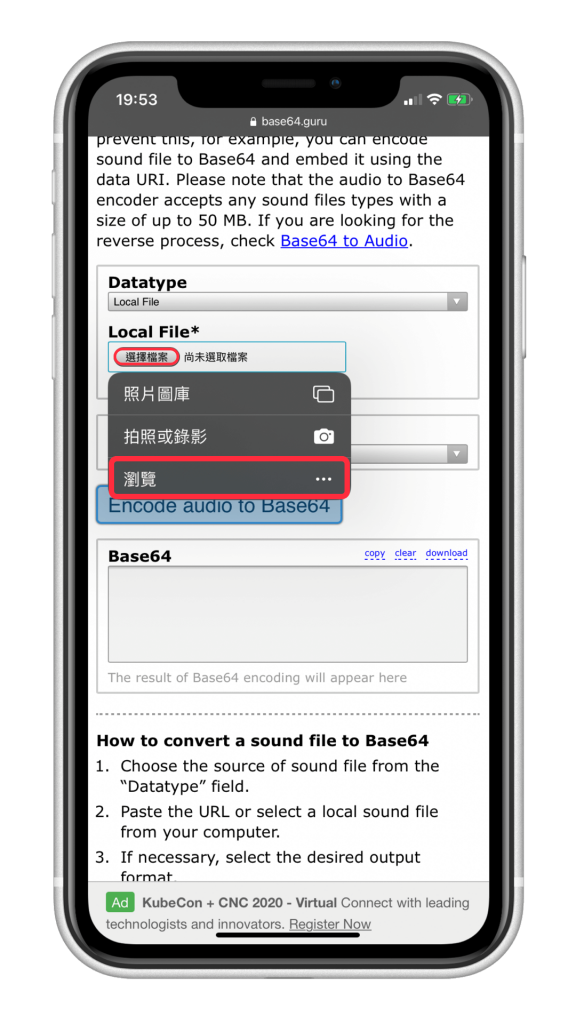
上傳好之後,按一下「Encode audio to Base64」,然後你會看到一大串沒什麼規則的字串,點選「Copy」再按一下「拷貝」。
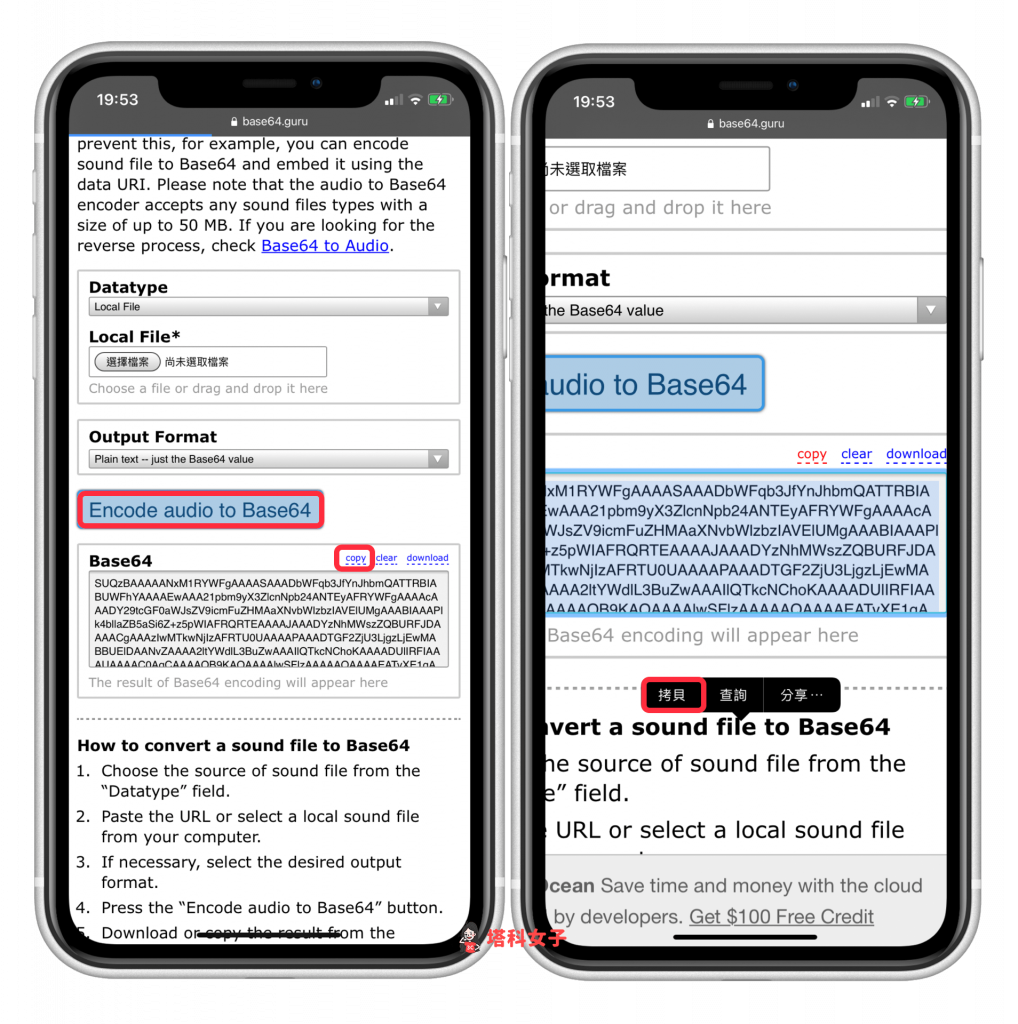
步驟3. 下載並更改捷徑
接著,請下載我製作好的 iOS 捷徑,並開啟捷徑 App。如果你想自訂音效,請下載第一個;如果想直接使用我提供的多啦A夢音效,請下載第二個。
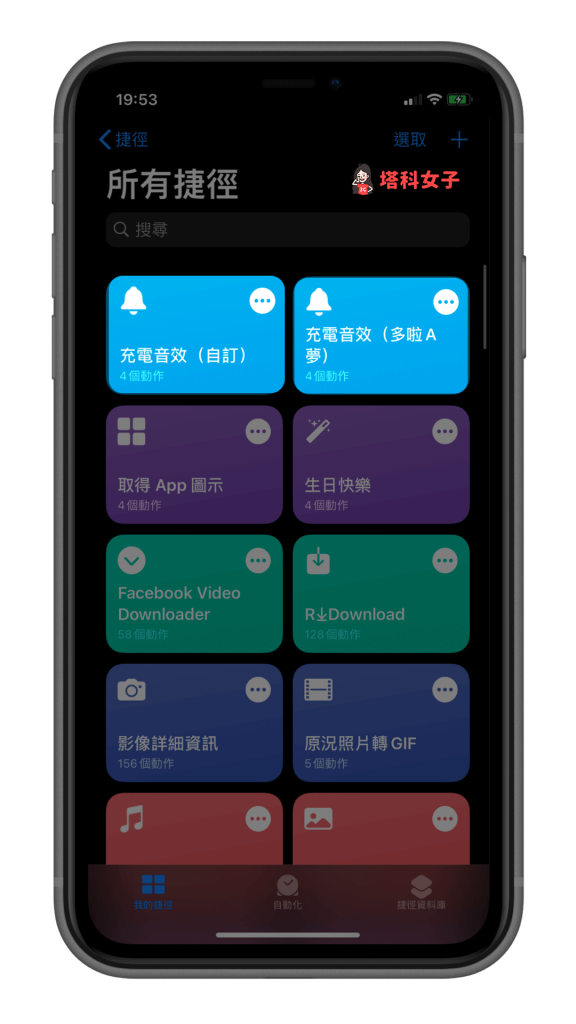
要自訂音效的話,請點選該捷徑右上角的「⋯」進入編輯模式,然後在這空白欄位貼上剛剛複製的 Base64 編碼,此外,你也可以更改音效的音量大小設定。
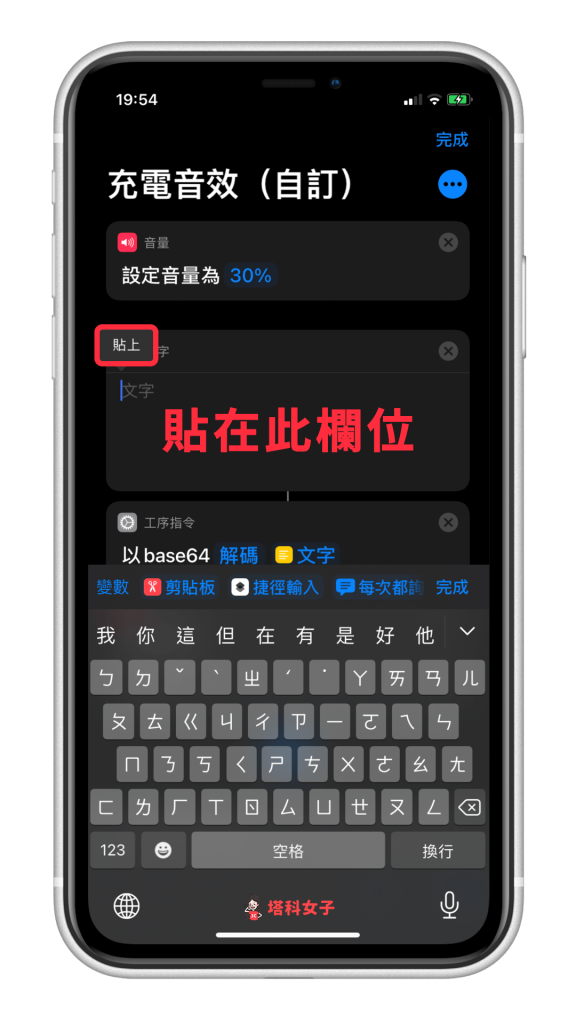
貼上後會像下圖這樣,點選右上角的完成。
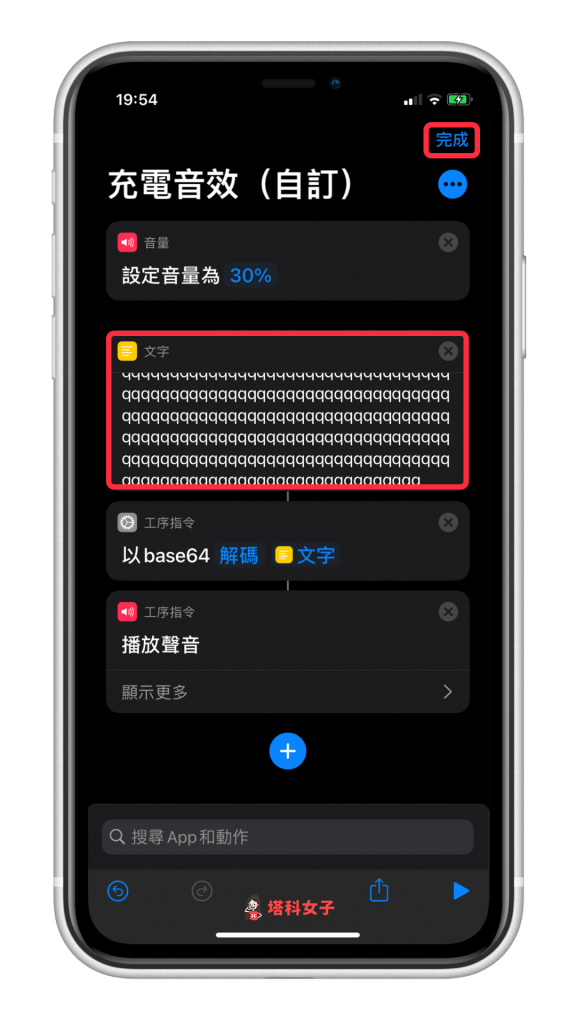
步驟4. 製作個人自動化
現在請切換到捷徑 App 內的「自動化」分頁,按一下右上角的「+」,然後點選「製作個人自動化操作」。
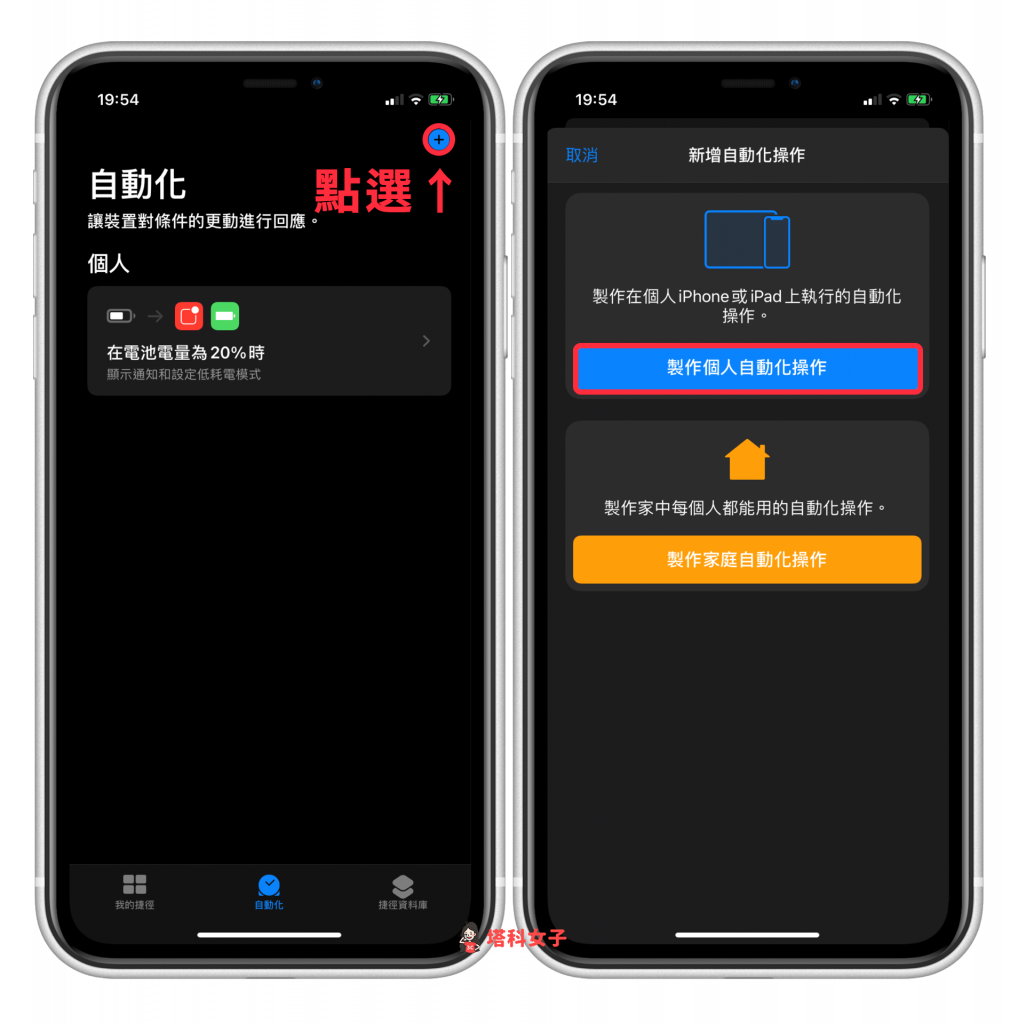
選擇「充電器」,並確認執行的條件是:「已連接」,然後按「下一步」。
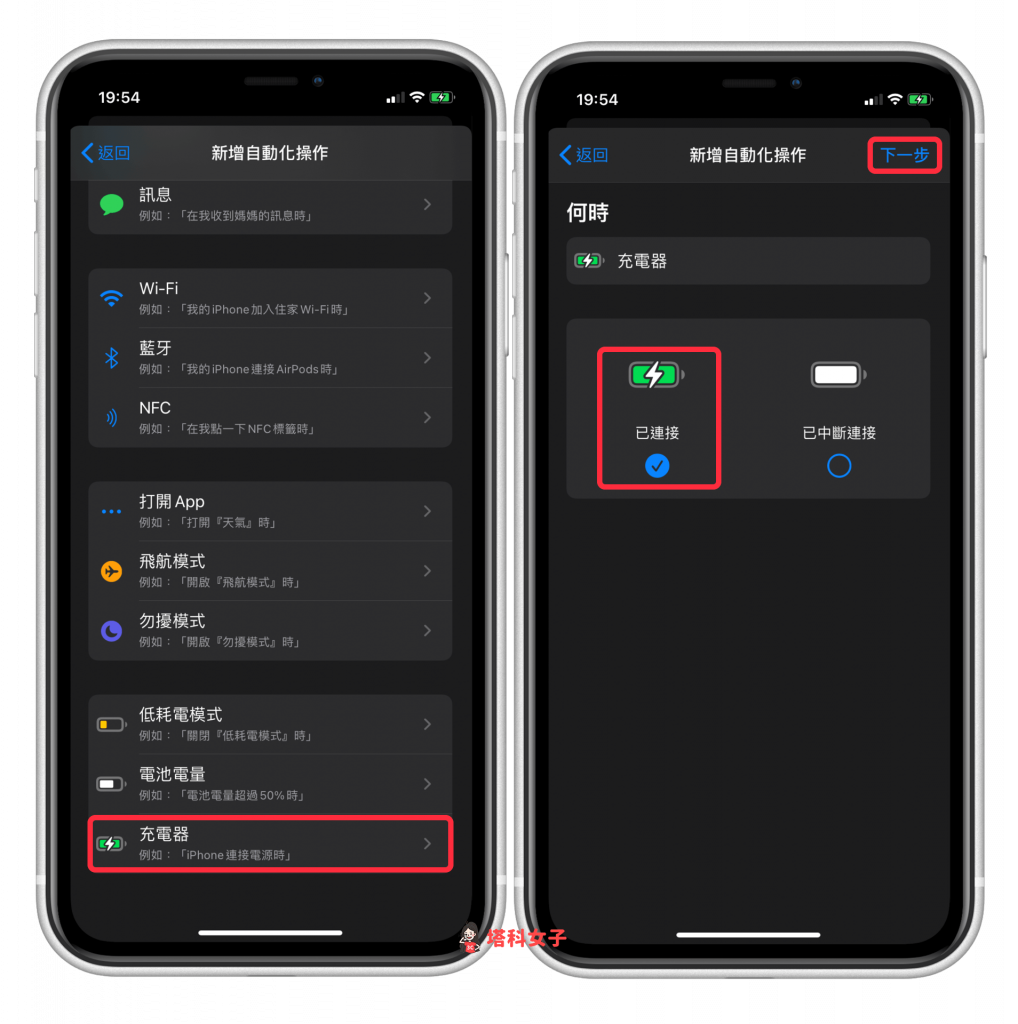
加入動作
現在我們要來設定自動化的動作,按一下「加入動作」後,在欄位上輸入:執行,並點選「執行捷徑」,將這個動作加到自動化裡面,並點選淡藍色的字「捷徑」。
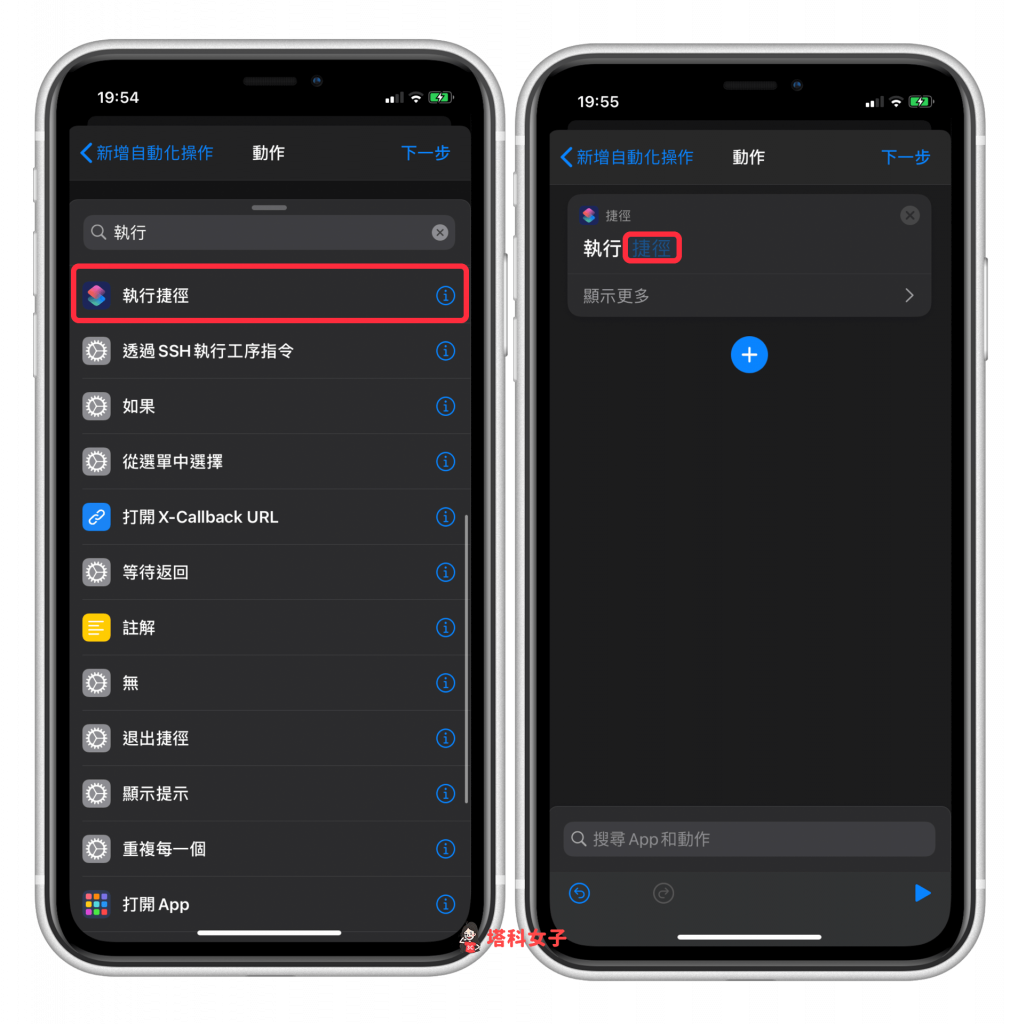
選擇剛剛我們設定好的「充電音效」這個捷徑,讓它能自動執行,你可以按一下右下角的藍色三角形測試看看是否能執行成功,完成後點選「下一步」。
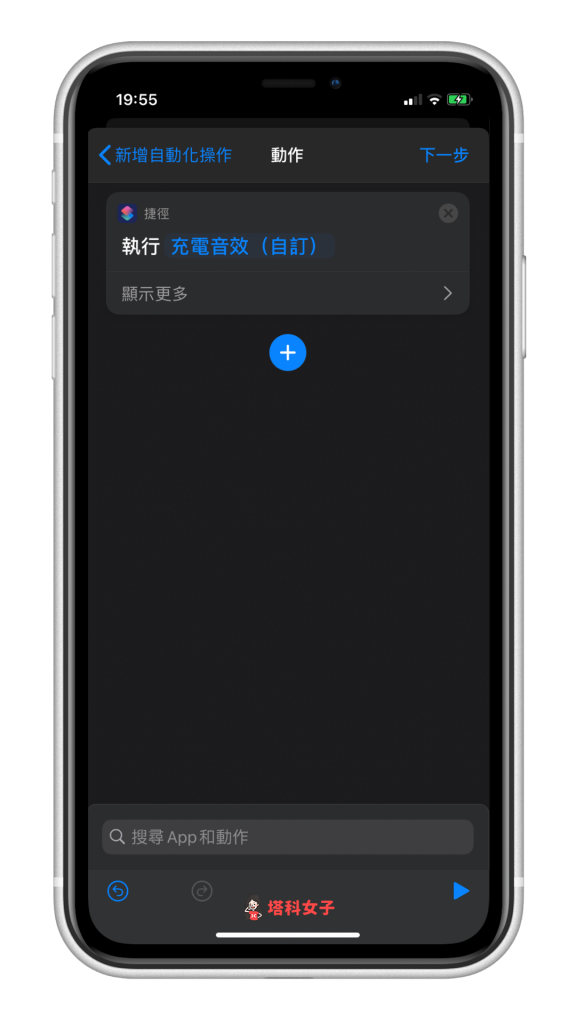
關閉「執行前先詢問」
一定要記得這邊要關閉「執行前先詢問」這功能,這樣一來當我們連接充電線時就會自動執行捷徑並播放音效。
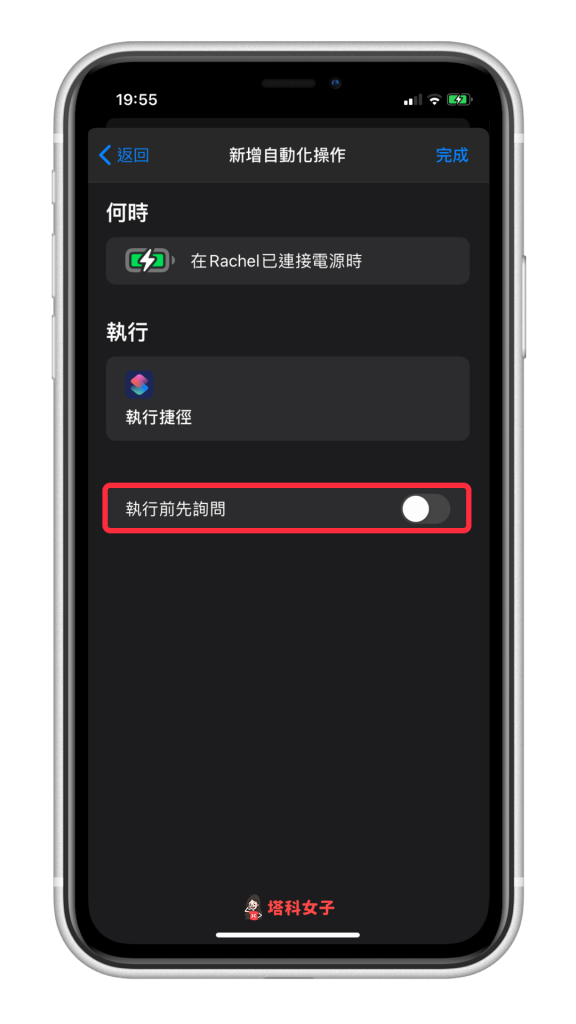
完成囉,在「自動化」頁面這邊就可以看到你剛剛設定的操作。
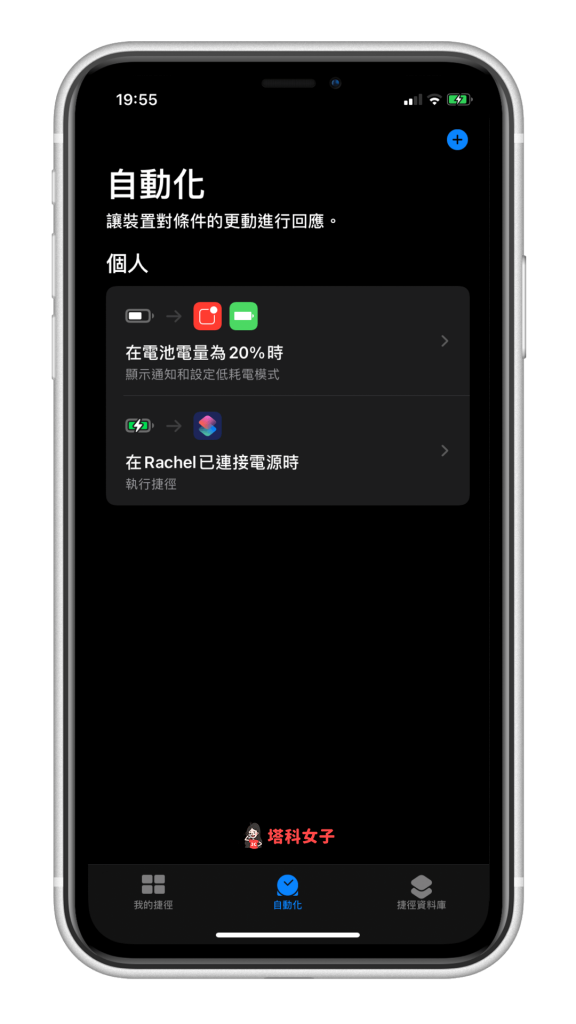
將 iPhone 連接充電線
現在開始,每次當你將 iPhone 連接充電器開始充電後,它就會自動執行捷徑並播放你喜歡的音效,快去測試看看吧!
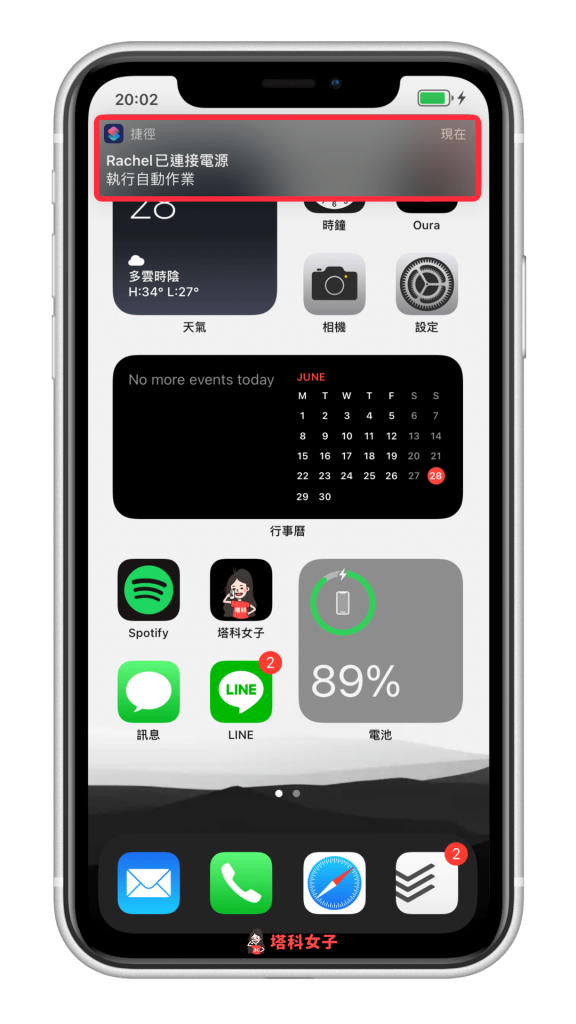
YouTube 示範影片
如果你覺得有點複雜,或者哪裡不懂,可以參考我錄製的 YouTube 影片來跟著操作:
連接充電線時,自動唸出剩餘電量
如果你希望能結合「充電提示音」及「自動唸出剩餘電量」這兩個功能,那麼可以參考這個教學:
總結
本文教的 iOS 個人自動化相當好玩,讓你可以自訂連接 iPhone 充電器時要發出什麼音效,有興趣的話不妨開始動手試試看吧!也可以查看更多 iOS 自動化教學:

